Una volta che un database è stato importato in un sito web abbiamo la
possibilità di creare due tipi base di pagine: quelle che immettono
informazioni e quelle che estraggono informazioni dal database.
Le pagine di immissione delle informazioni si basano su di un semplice modulo
opportunamente configurato.
Tutti i campi di un modulo (ad esempio nome, cognome, residenza...) verranno
inseriti in rispettive colonne del database.
Inoltre ogni invio delle informazioni con un modulo aggiungerà un nuovo record
al database.
Passiamo a studiare i passi necessari per configurare il modulo.
- Apriamo il sito web e creiamo una nuova pagina
- inseriamo un modulo
- per farlo apriamo il menu Inserisci
- selezioniamo Modulo
- scegliamo quindi un campo modulo
- ripetiamo l'operazione per inserire altri campi modulo fino ad ottenere un
risultato analogo a quello rappresentato in figura
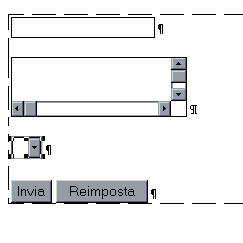
- assegniamo ora dei nomi a tutti i campi modulo
- assegniamo ad esempio il nome "mail", "commenti",
ed "anni" rispettivamente ai primi tre campi - nominiamo inoltre Invia e Reimposta i due pulsanti: per
farlo clicchiamo con il pulsante destro di essi e selezioniamo Proprietà
campo modulo
- assegniamo ad esempio il nome "mail", "commenti",
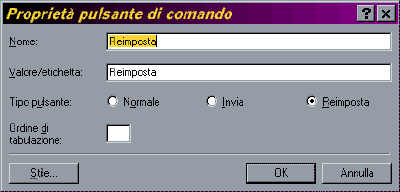
- una volta nominati tutti i campi facciamo clic destro all'interno dell'Area modulo e selezioniamo Proprietà modulo.
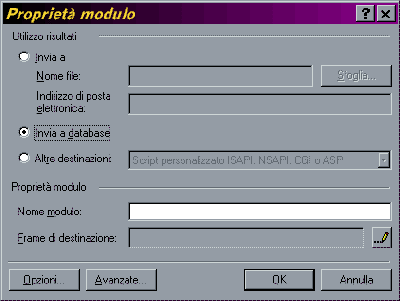
- selezioniamo Invia a database e premiamo quindi il pulsante Opzioni

- a questo punto dobbiamo scegliere il database che riceverà i risultati
del modulo - possiamo sceglierlo usando il menu a discesa Connessione di database
da utilizzare
Cosa fare se nel web non è presente nessuna connessione ad un database
Se non possediamo un database (già pronto) che conterrà i risultati del
modulo possiamo crearne uno premendo il pulsante Crea database
Automaticamente FP2000 genererà un database (in formato Access 2000)
contenente tanti campi (colonne) quanti sono i campi modulo (aggiungendo il
consueto campo ID necessario al corretto funzionamento del database e quattro
ulteriori campi che vedremo in seguito).
Nel nostro caso, quindi, il database conterrà i campi (colonne): "ID",
"mail", "commenti" ed "anni" e gli altri quattro
campi aggiuntivi che vedremo in seguito.
Cosa fare se nel web è presente una connessione ad un database
Se il menu Connessione di database da utilizzare visualizza un
database allora possiamo selezionarlo e fare in modo che raccolga le
informazioni del modulo.
Tuttavia se il campi (colonne) del database non sono etichettati come i campi
del modulo FP2000 non saprà dove immagazzinare (nel database) le informazioni che il visitatore invierà
tramite il modulo.
Possiamo risolvere questo problema premendo il pulsante Aggiorna database.
In questo modo FP2000 aggiungerà al database tutti i campi non
ancora presenti.
Come configurare il campo modulo
Passiamo alla scheda Campi da salvare per verificare la corrispondenza
tra campi del modulo e colonne del database.
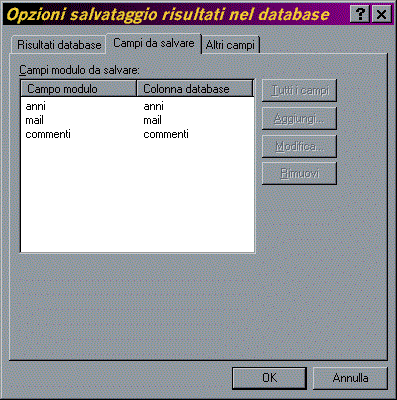
tramite questa finestra possiamo eliminare i campi modulo che non ci interessa
che vengano inseriti nel database. Basta selezionare un campo e premere il
pulsante Rimuovi.
Passiamo quindi alla scheda Altri campi.
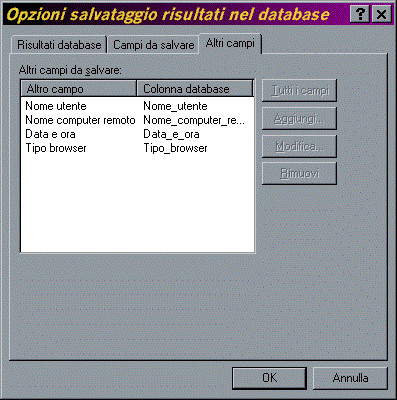
Come sappiamo il modulo di FP2000 è in grado di salvare automaticamente
delle informazioni relative al visitatore che sta usando il modulo.
Queste informazioni vengono automaticamente inserite in altre colonne del
database.
Tuttavia se non siamo interessati a salvarle possiamo eliminarle usando il tasto
Rimuovi presente sulla destra.
A questo punto abbiamo completato la configurazione del modulo che invierà i
risultati al database.
Confermiamo con Ok per tornare alla pagina.
Salviamo quindi la pagina.
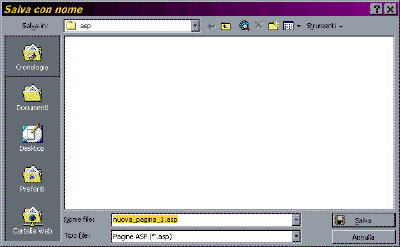
Notiamo che FP2000 ci consiglia di salvare la pagina con estensione ASP (una
normale pagina HTML non potrebbe "dialogare" con un database).
Assegniamo quindi un nome alla pagina e salviamo.